Postfix est le serveur de messagerie le plus couramment utilisé pour envoyer et recevoir des e-mails. C'est un serveur gratuit et open source, c'est pourquoi il est devenu le premier choix des utilisateurs. Dans cet article, nous allons passer en revue l'installation de Postfix sur le système Ubuntu 20.04.
Installation de Postfix
Pour installer Postfix sur vos systèmes, suivez les étapes ci-dessous :
- Ouvrez la fenêtre du terminal à l'aide de Ctl+Alt+T raccourci. Une fois cela fait, vous devez mettre à jour les packages. Tapez la commande suivante, puis appuyez sur la touche
de votre clavier.
$ sudo apt update

- Une fois le référentiel apt mis à jour, nous installerons Postfix en utilisant :
$ sudo DEBIAN_PRIORITY=low apt install postfix
DEBIAN_PRIORITY est une variable d'environnement utilisée pour configurer de nombreuses options qui sont des fonctionnalités supplémentaires et qui sont utilisées parallèlement aux fonctionnalités habituelles de Postfix. 
Appuyez sur la touche
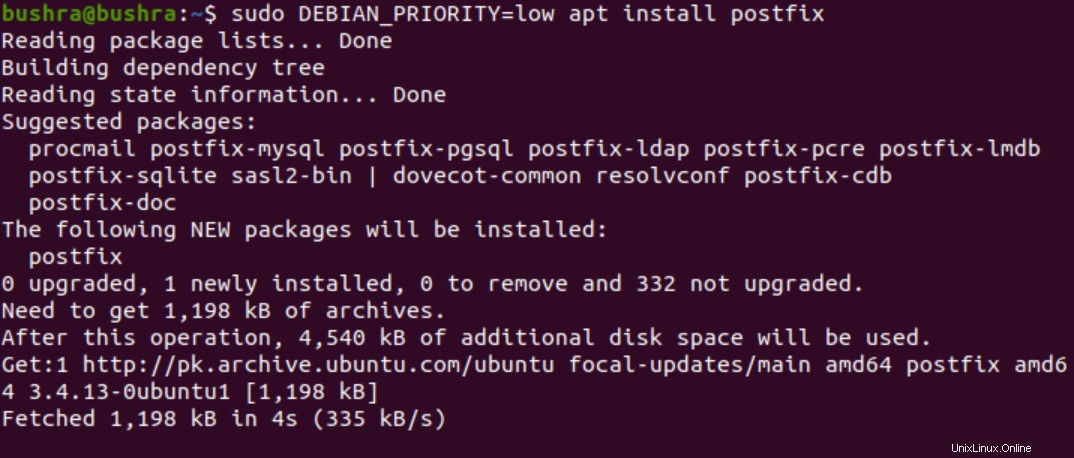
- Le processus d'installation va maintenant commencer. Parcourez attentivement les types de configuration du serveur de messagerie, puis choisissez le serveur de messagerie que vous souhaitez conserver. Appuyez sur la touche Entrée pour continuer.
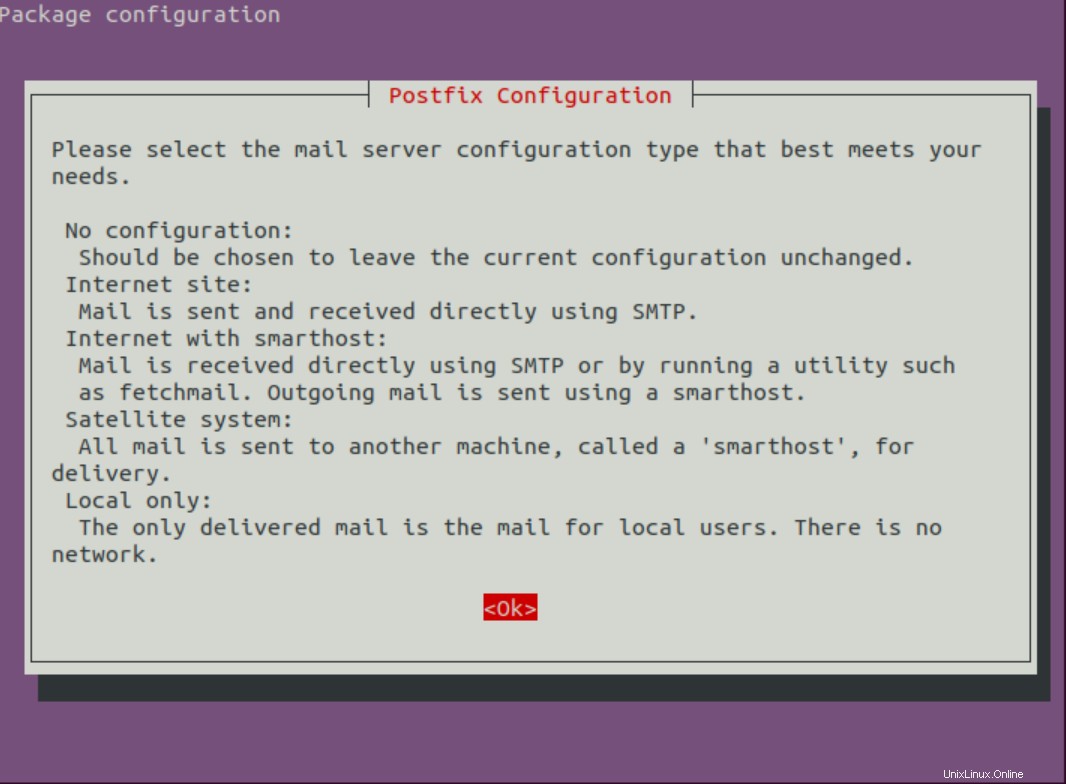
- Le système vous demandera le type de configuration de messagerie. Choisissez le site Internet puis sélectionnez Ok en utilisant la touche
du clavier.
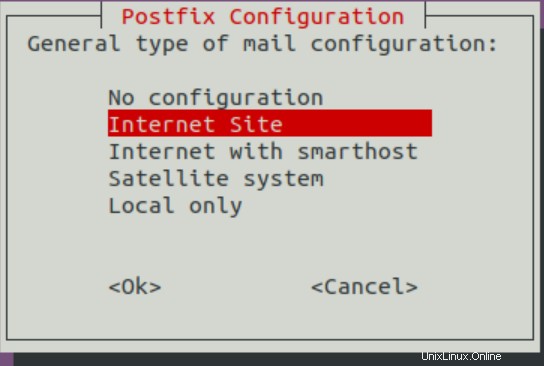
- Dans cette étape, les utilisateurs doivent choisir le nom de messagerie système ou FQDN. Ici, je vais ajuster mon nom, j'ai donc tapé bushra.com. Appuyez sur la touche
pour continuer.
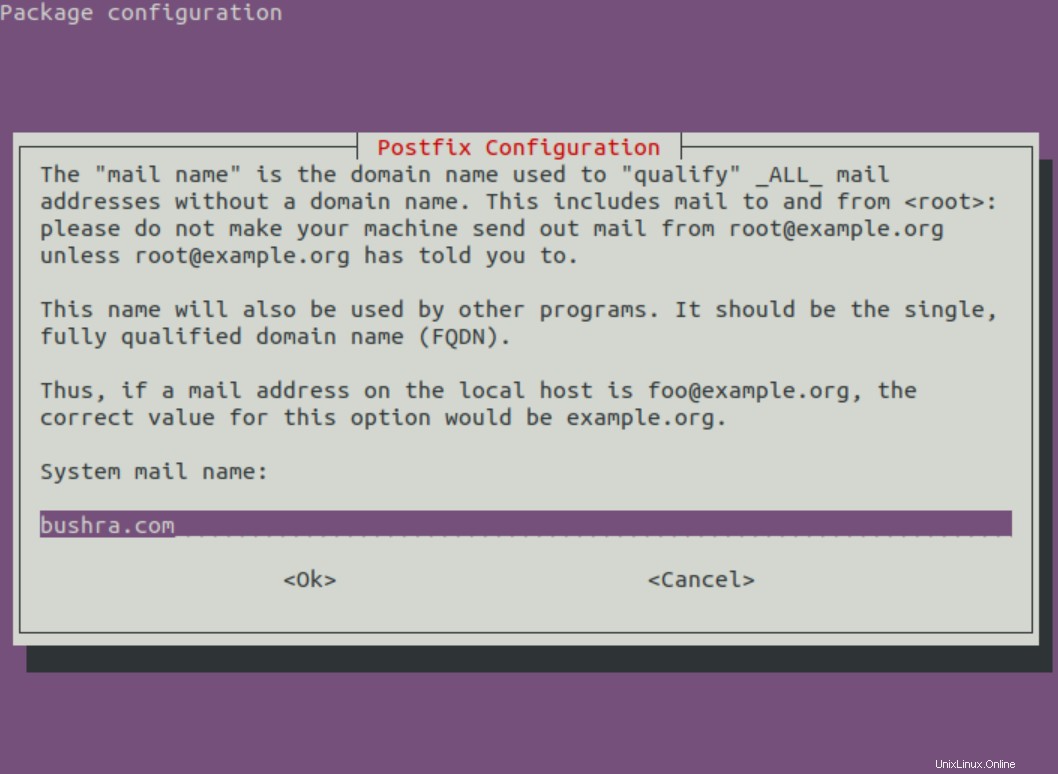
- Maintenant, choisissez votre destinataire racine et postmaster . Ici, les utilisateurs doivent remarquer qu'il peut s'agir du même nom d'utilisateur. Je vais le garder comme [email protected], une fois que vous avez tapé votre presse la touche
. 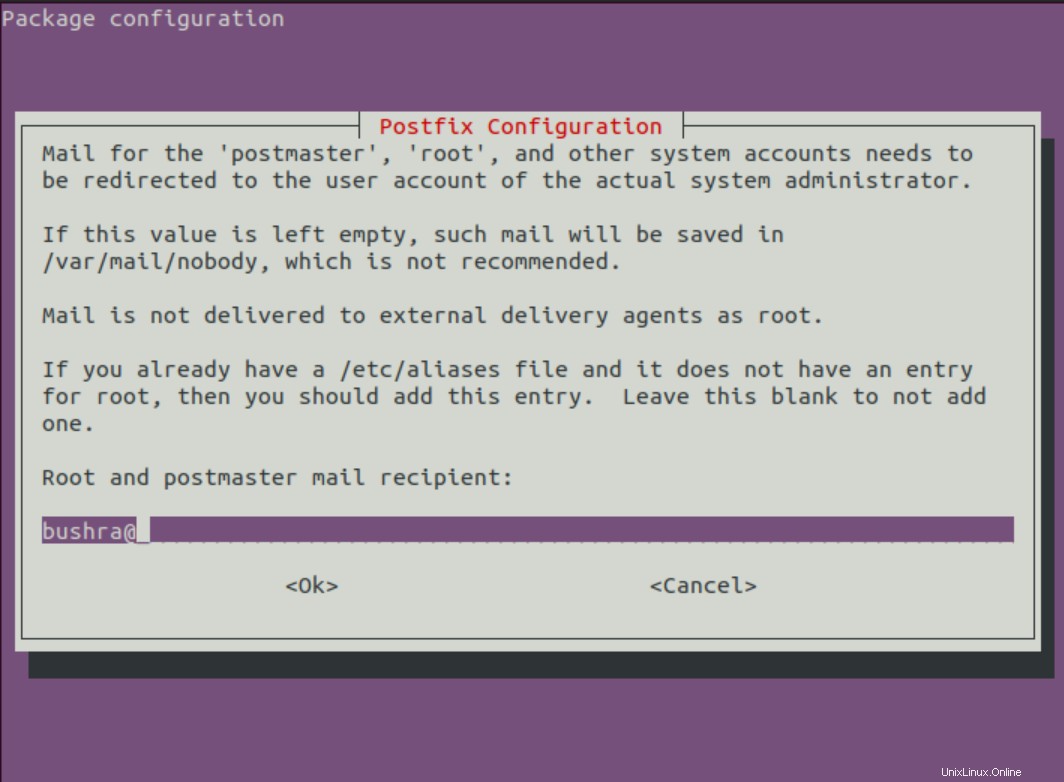
- Sélectionnez maintenant tous les e-mails que vous souhaitez que votre serveur de messagerie soit capable d'accepter. Une fois terminé, appuyez sur la touche
.
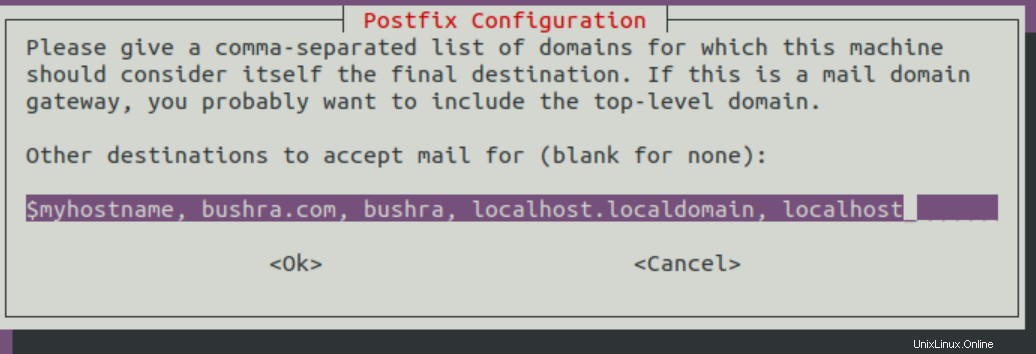
- Le système vous demandera si vous souhaitez forcer les mises à jour synchrones dans la file d'attente des e-mails ? Sélectionnez
, puis appuyez sur la touche
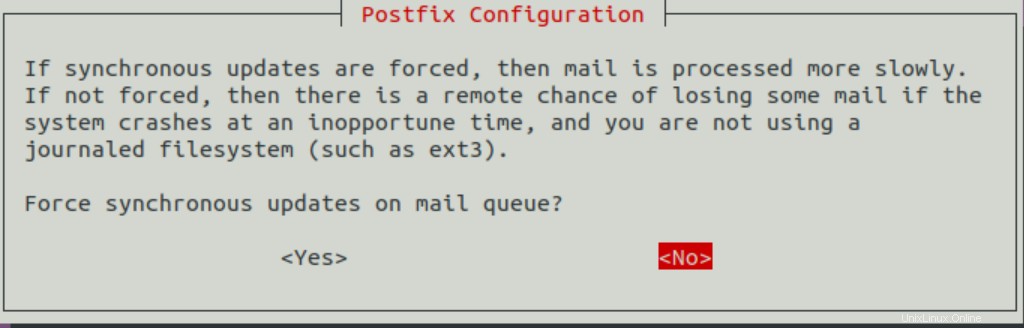
- Dans cette étape, vous devez fournir les réseaux locaux. Ceux-ci pourraient être modifiés selon vos besoins. Une fois terminé, appuyez sur la touche Entrée.
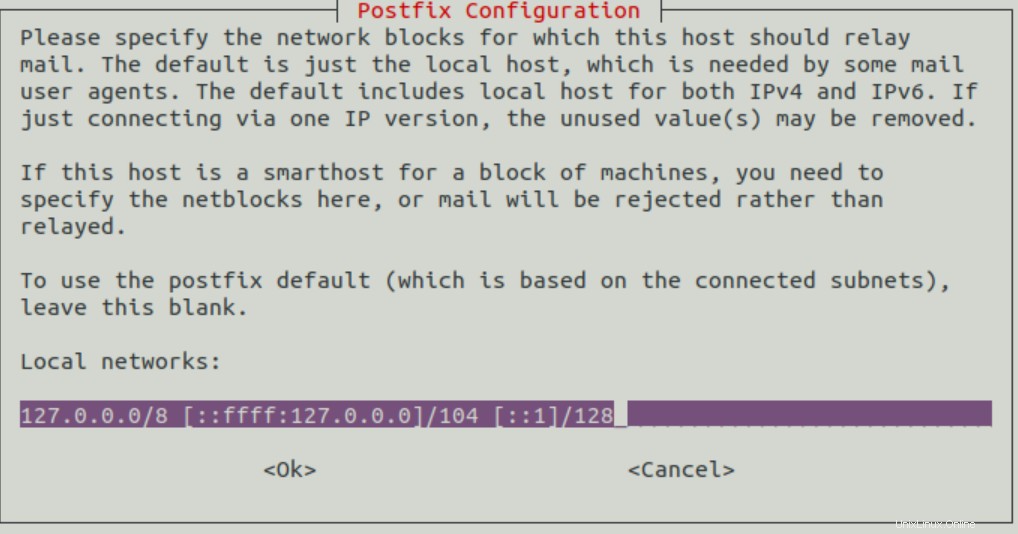
- Vous devez configurer la limite de la boîte aux lettres. Nous préciserons la taille totale de la boîte aux lettres. Par défaut, sa valeur est zéro.
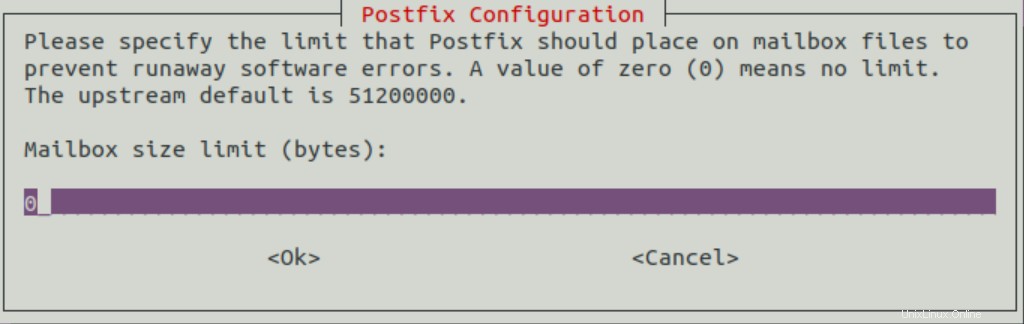
- Vous devez maintenant définir le caractère d'extension de l'adresse locale. La valeur par défaut est +. appuyez sur Entrée pour continuer.
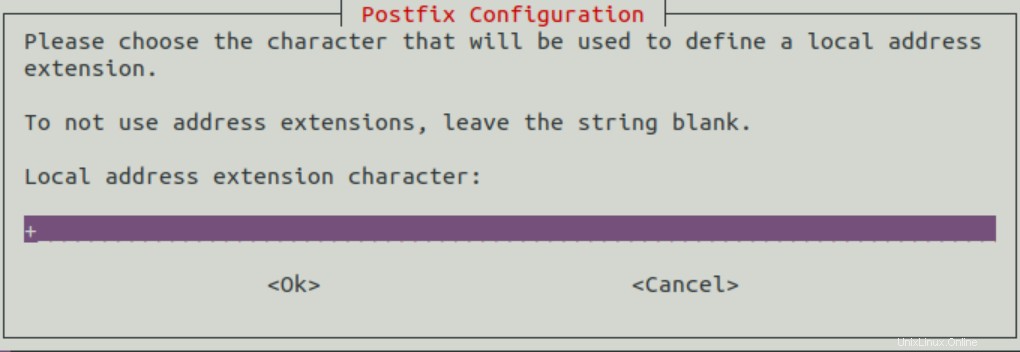
- Pour choisir le protocole Internet, utilisez les touches fléchées. Une fois terminé, appuyez sur la touche Entrée.
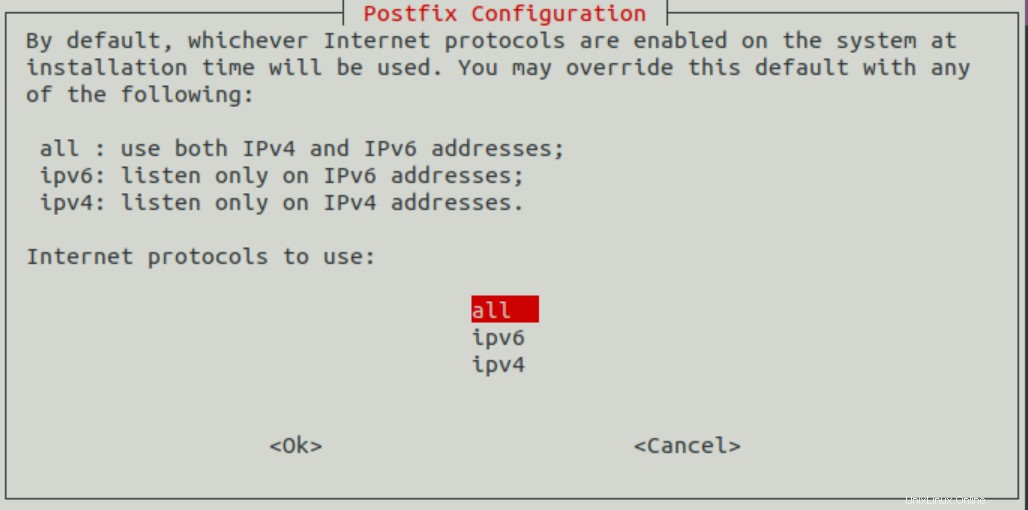
- Le processus d'installation commencera de manière assez similaire à celui affiché ci-dessous :
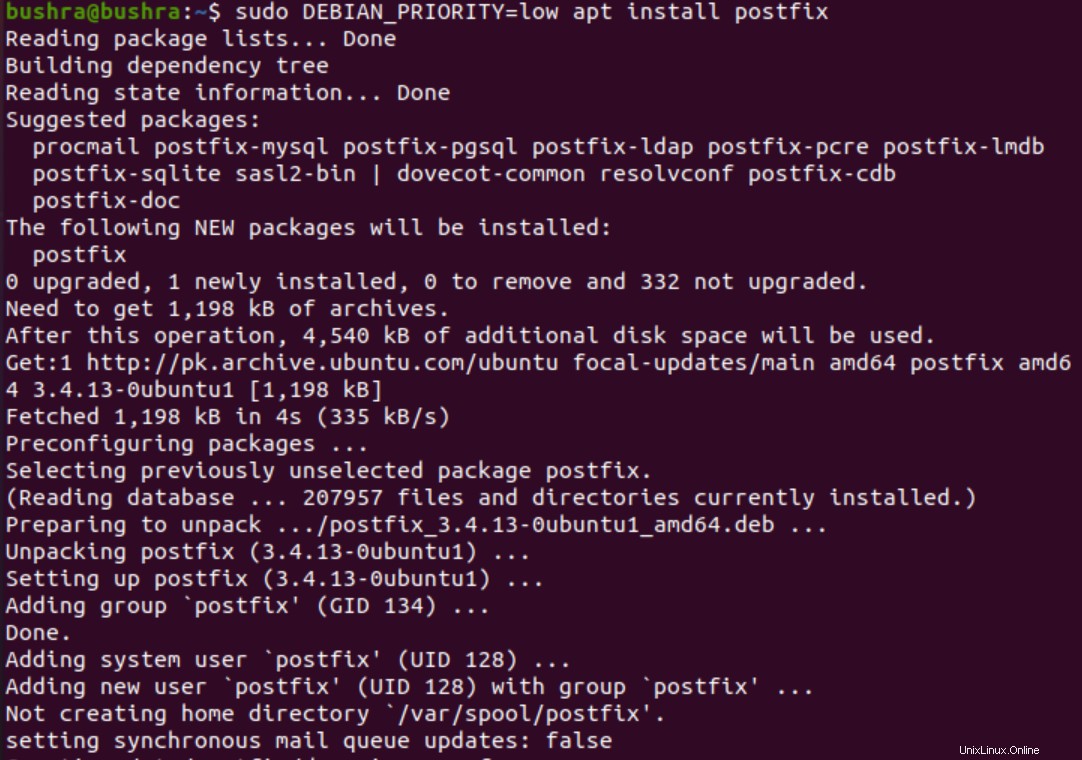
Le processus de téléchargement prendra du temps, alors assurez-vous de ne pas quitter la fenêtre du terminal.
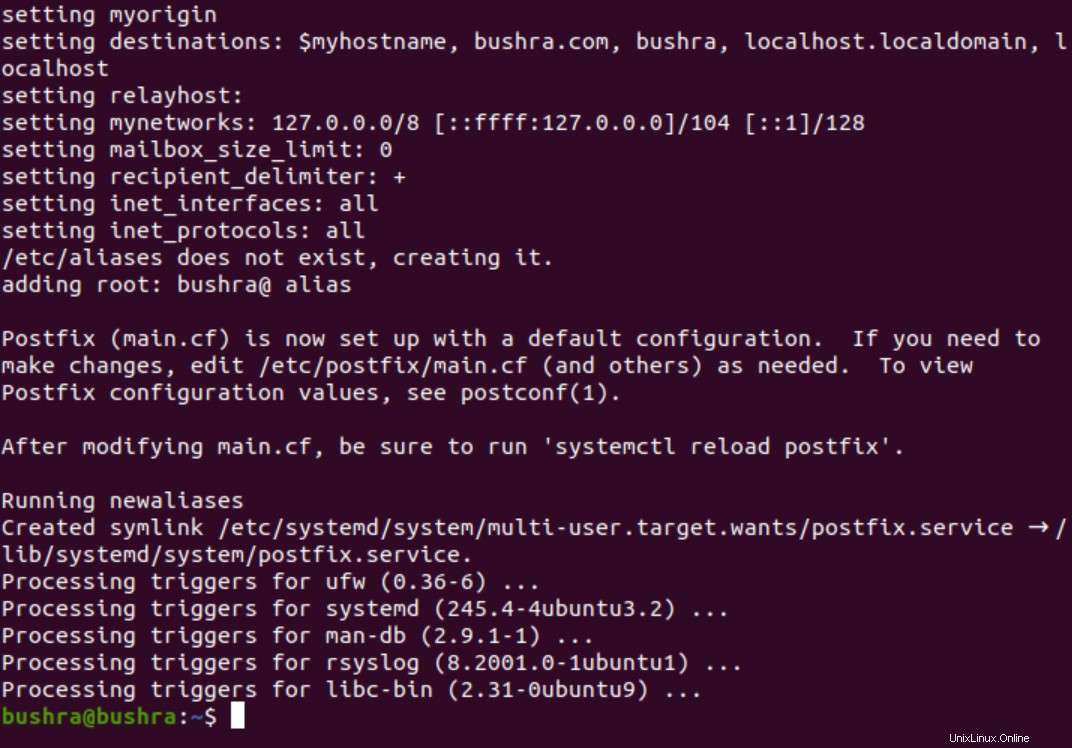
Cela marque la fin du processus d'installation et la sortie affichée dans l'image précédente indique la même chose.
Conclusion
Dans cet article, nous avons exploré la méthode d'installation de Postfix sur le système Ubuntu 20.04. Nous avons ensuite fait la configuration pour envoyer et recevoir les emails de manière précise.